Wie konvertiert man Text in einem Textfeld in Zelleninhalte in Excel?
Wenn sich in einem Arbeitsblatt einige Textfelder befinden und Sie deren Inhalte wie im folgenden Screenshot gezeigt einzeln in Zellen umwandeln möchten, gibt es dann schnelle Möglichkeiten, diese Aufgabe zu lösen, anstatt sie einzeln in Excel einzugeben? In diesem Artikel stelle ich ein Makro vor, das Ihnen bei diesem Problem helfen kann.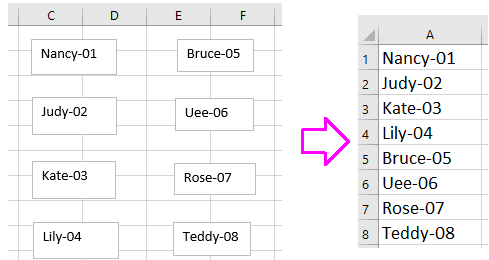
Textfeldinhalte mit VBA in Zellen konvertieren
 Textfeldinhalte mit VBA in Zellen konvertieren
Textfeldinhalte mit VBA in Zellen konvertieren
Abgesehen vom Makro-Code gibt es keinen Trick, der Textfelder schnell in Zelleninhalte umwandeln kann.
1. Drücken Sie die Tasten Alt + F11, um das Fenster Microsoft Visual Basic for Applications zu öffnen.
2. Klicken Sie auf Einfügen > Modul und fügen Sie dann den folgenden Code in das Modul-Skript ein.
VBA: Textfelder in Zellen konvertieren
Sub TextboxesToCell()
'UpdatebyExtendoffice20160918
Dim xRg As Range
Dim xRow As Long
Dim xCol As Long
Dim xTxtBox As TextBox
Set xRg = Application.InputBox("Select a cell):", "Kutools for Excel", _
ActiveWindow.RangeSelection.AddressLocal, , , , , 8)
xRow = xRg.Row
xCol = xRg.Column
For Each xTxtBox In ActiveSheet.TextBoxes
Cells(xRow, xCol).Value = xTxtBox.Text
xTxtBox.Delete
xRow = xRow + 1
Next
End Sub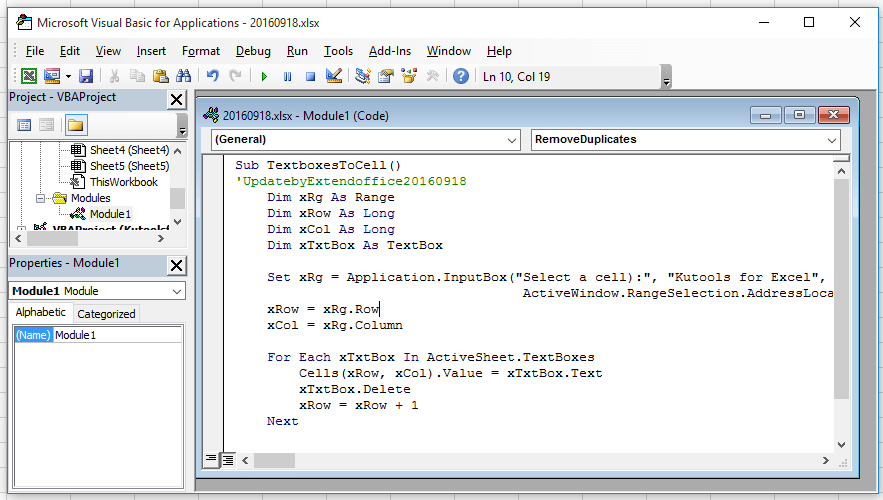
3. Drücken Sie F5 , um den Code auszuführen. Ein Dialogfenster erscheint, das Sie auffordert, eine Zelle auszuwählen, um die Textfeldinhalte zu exportieren. Siehe Screenshot: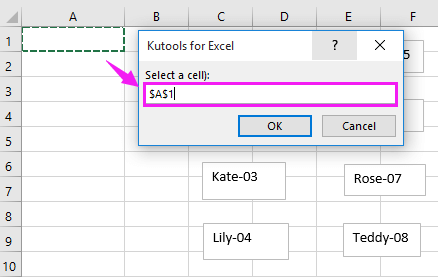
4. Klicken Sie auf OK. Nun wurden alle Textfelder in Zelleninhalte konvertiert.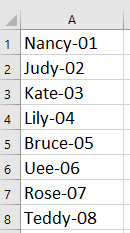
Tipp: Das obige VBA wird die Textfelder nach dem Ausführen entfernen. Wenn Sie die Textfelder behalten möchten, ändern Sie den Code xTxtBox.Delete in 'xTxtBox.Delete.

Entfesseln Sie die Magie von Excel mit Kutools AI
- Intelligente Ausführung: Führen Sie Zellenoperationen durch, analysieren Sie Daten und erstellen Sie Diagramme – alles angetrieben durch einfache Befehle.
- Benutzerdefinierte Formeln: Erstellen Sie maßgeschneiderte Formeln, um Ihre Arbeitsabläufe zu optimieren.
- VBA-Codierung: Schreiben und implementieren Sie VBA-Code mühelos.
- Formelinterpretation: Verstehen Sie komplexe Formeln mit Leichtigkeit.
- Textübersetzung: Überwinden Sie Sprachbarrieren in Ihren Tabellen.
Die besten Produktivitätstools für das Büro
Stärken Sie Ihre Excel-Fähigkeiten mit Kutools für Excel und genießen Sie Effizienz wie nie zuvor. Kutools für Excel bietet mehr als300 erweiterte Funktionen, um die Produktivität zu steigern und Zeit zu sparen. Klicken Sie hier, um die Funktion zu erhalten, die Sie am meisten benötigen...
Office Tab bringt die Tab-Oberfläche in Office und macht Ihre Arbeit wesentlich einfacher
- Aktivieren Sie die Tabulator-Bearbeitung und das Lesen in Word, Excel, PowerPoint, Publisher, Access, Visio und Project.
- Öffnen und erstellen Sie mehrere Dokumente in neuen Tabs innerhalb desselben Fensters, statt in neuen Einzelfenstern.
- Steigert Ihre Produktivität um50 % und reduziert hunderte Mausklicks täglich!
Alle Kutools-Add-Ins. Ein Installationspaket
Das Kutools for Office-Paket bündelt Add-Ins für Excel, Word, Outlook & PowerPoint sowie Office Tab Pro und ist ideal für Teams, die mit mehreren Office-Anwendungen arbeiten.
- All-in-One-Paket — Add-Ins für Excel, Word, Outlook & PowerPoint + Office Tab Pro
- Ein Installationspaket, eine Lizenz — in wenigen Minuten einsatzbereit (MSI-kompatibel)
- Besser gemeinsam — optimierte Produktivität in allen Office-Anwendungen
- 30 Tage kostenlos testen — keine Registrierung, keine Kreditkarte erforderlich
- Bestes Preis-Leistungs-Verhältnis — günstiger als Einzelkauf der Add-Ins